- Android nie włącza się
- Martwa pamięć wewnętrzna Androida
- Czarny ekran Samsunga
- Water Damaged Android
- Kontynuuj ponowne uruchamianie Samsunga
- Utknął na logo Samsunga
- Zainfekowany wirusem Android
- Rozbił się na Androida
- Odblokuj uszkodzony ekran Android
- WhatsApp Recovery for Broken Samsung
- Odzyskaj zdjęcia SnapChat z uszkodzonego Androida
- Mrożone Android
Skuteczne sposoby na pozbycie się zdjęć z zepsutego telefonu
 Dodane przez Boey Wong / 09 czerwca 2023 09:00
Dodane przez Boey Wong / 09 czerwca 2023 09:00Włożyłem telefon do tylnej kieszeni i zapomniałem, że tam jest, kiedy siedziałem. Teraz jest zepsuty i nie sądzę, aby można go było jeszcze naprawić z powodu poważnych uszkodzeń. Muszę jednak odzyskać kilka cennych zdjęć, zanim wyrzucę telefon. Jak wydobyć zdjęcia z zepsutego telefonu?
Wypadki zdarzają się raz na jakiś czas i naturalnie powodują różne niefortunne sytuacje. Na przykład, gdy nieumyślnie usiądziesz na telefonie, nie tylko stracisz urządzenie. Utracisz również wszystkie zapisane w nim dane. A może telefon upadł na twardą powierzchnię, co spowodowało jego awarię. Jeśli taka okoliczność przydarzyła się Twojemu urządzeniu, musisz znaleźć rozwiązanie, aby natychmiast uzyskać swoje dane.
Na szczęście możesz natknąć się na różne strategie odzyskiwania zdjęć z uszkodzonego telefonu. Jednak większość z nich może wymagać kopii zapasowej lub wcześniejszej synchronizacji, ale nie martw się. Niezależnie od tego, czy wcześniej synchronizowałeś lub wykonałeś kopię zapasową swoich danych, ten post przedstawi skuteczne strategie uzyskiwania zdjęć z zepsutego telefonu.
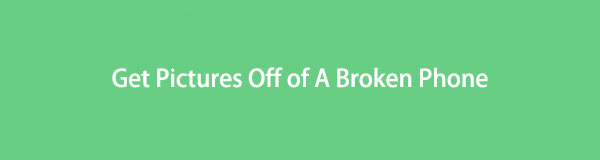
Napraw zamrożony, rozbity, czarny ekran lub zablokowany system Android na normalny lub Odzyskaj dane z uszkodzonego telefonu z Androidem lub karty SD.
- Napraw problemy z Androidem i odzyskaj dane z telefonu.
- Wyodrębnij kontakty, wiadomości, WhatsApp, zdjęcia itp. Z uszkodzonego urządzenia z Androidem lub karty pamięci.
- Dostępne są dane telefonu z Androidem i karty SD.

Lista przewodników
Część 1. Jak uzyskać zdjęcia z zepsutego telefonu ze Zdjęć Google
Jedną z najbardziej zaufanych metod przywracania zdjęć z zepsutego telefonu są Zdjęcia Google. Jest to usługa przechowywania zdjęć, która umożliwia udostępnianie i synchronizację lub tworzenie kopii zapasowych zdjęć z urządzenia. Dlatego jeśli chcesz odzyskać swoje pliki multimedialne za pomocą tej usługi, musisz ręcznie utworzyć kopię zapasową lub automatycznie zsynchronizować obrazy, zanim telefon się zepsuł. Jeśli nie, Zdjęcia Google nie będą miały nic do przechowywania, a tym bardziej do odzyskania.
Postępuj zgodnie z poniższymi nieskomplikowanymi wskazówkami, aby dowiedzieć się, jak usunąć zdjęcia z telefonu z uszkodzonym ekranem za pomocą Zdjęć Google:
Krok 1Uruchom Zdjęcia Google na innym telefonie z Androidem, jeśli jest już preinstalowany. Jeśli nie, zainstaluj go najpierw ze Sklepu Play lub możesz również uzyskać dostęp do jego witryny na komputerze.
Krok 2Następnie zaloguj się na konto Google, którego używałeś na zepsutym telefonie. Zobaczysz zdjęcia zapisane w zepsutym telefonie Zdjęcia Google app.
Krok 3Wyświetl zdjęcie, które chcesz odzyskać na Androidzie, i dotknij ikony z trzema kropkami. Potem uderz Do pobrania aby zapisać je w telefonie komórkowym. Z drugiej strony wybierz zdjęcia, które pobierzesz z interfejsu Zdjęć Google na swoim iPhonie. Następnie uderz w Share ikona i wybierz Zapisz na urządzeniu z opcji.
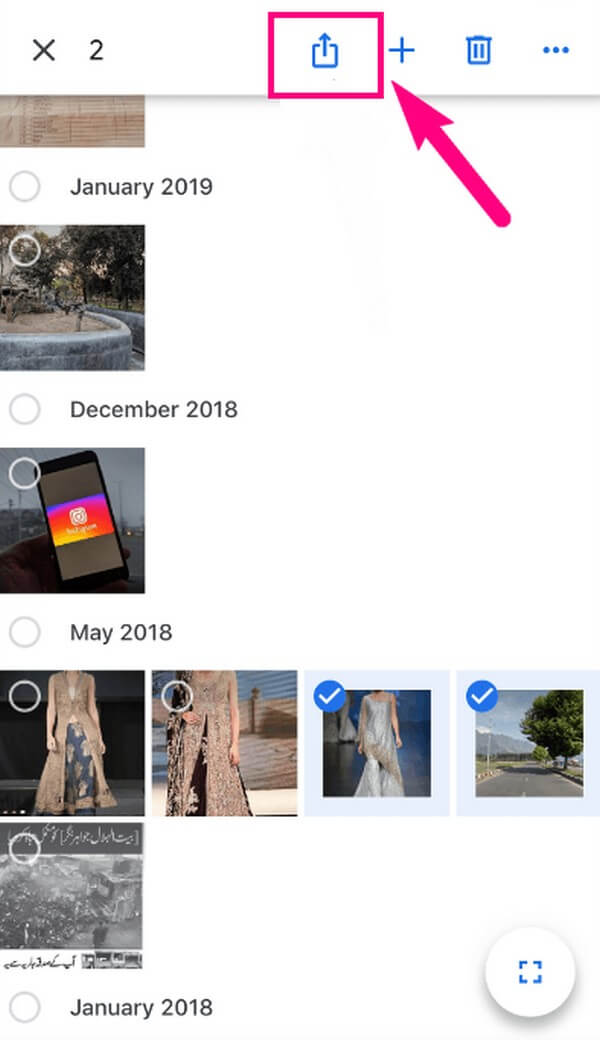
Część 2. Jak profesjonalnie zdjąć zdjęcia z zepsutego telefonu
Jest to zrozumiałe, jeśli nie zapisałeś kopii zapasowej ani nie zsynchronizowałeś zdjęć, ponieważ uszkodzenie telefonu nie jest czymś, o czym możesz pomyśleć. Ale nie martw się, ponieważ profesjonalne programy są nadal dostępne, aby ci pomóc. Poniżej ułożyliśmy najlepsze 2.
Metoda 1. Wypróbuj zepsutą ekstrakcję danych Androida FoneLab
FoneLab Złamana ekstrakcja danych Androida to funkcjonalne narzędzie, które może szybko wyodrębnić zdjęcia i inne dane z uszkodzonego urządzenia z Androidem. Działa na większości Samsung Galaxy Note, Samsung Galaxy Tab Pro i Samsung Galaxy. Oprócz telefonu z Androidem ten program może również wyodrębnij zdjęcia z karty SD. Możesz mieć pewność, że jest w 100% bezpieczny, a jego przyjazny dla użytkownika interfejs pomoże Ci bez wysiłku poruszać się po procesie odzyskiwania.
Napraw zamrożony, rozbity, czarny ekran lub zablokowany system Android na normalny lub Odzyskaj dane z uszkodzonego telefonu z Androidem lub karty SD.
- Napraw problemy z Androidem i odzyskaj dane z telefonu.
- Wyodrębnij kontakty, wiadomości, WhatsApp, zdjęcia itp. Z uszkodzonego urządzenia z Androidem lub karty pamięci.
- Dostępne są dane telefonu z Androidem i karty SD.
Przeczytaj proste instrukcje poniżej jako przykład usuwania zdjęć z uszkodzonego telefonu za pomocą FoneLab Uszkodzona ekstrakcja danych Androida:
Krok 1Możesz uzyskać plik FoneLab Broken Android Data Extraction, naciskając Darmowe pobieranie w lewej części serwisu. Po zapisaniu rozpocznij procedurę instalacji, która potrwa mniej niż 1 minutę. Następnie możesz uruchomić narzędzie do wyodrębniania na swoim komputerze.
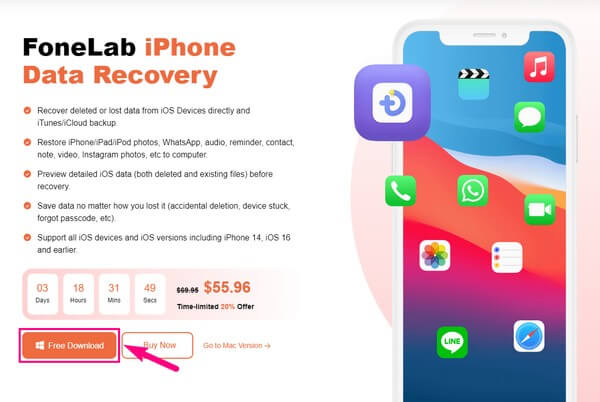
Krok 2Wybierz Uszkodzone wyodrębnianie danych Androida w prawym górnym rogu, gdy funkcje narzędzia są wyświetlane w głównym interfejsie. Zobaczysz wtedy dwa Start zakładki na następnym ekranie. Przeczytaj opis każdej opcji, a następnie wybierz tę, która opisuje sytuację Twojego urządzenia z Androidem.
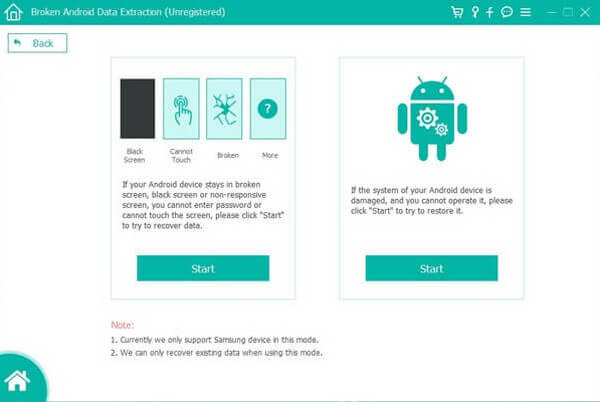
Krok 3Musisz potwierdzić, czy informacje o urządzeniu są prawidłowe. Aby to zrobić, kliknij paski rozwijane Nazwa urządzenia i Model. Tymczasem kliknij Brak mojego urządzenia na liście jeśli nie widzisz swojego telefonu z Androidem w menu rozwijanym. Później uderz Potwierdzać kontynuować.
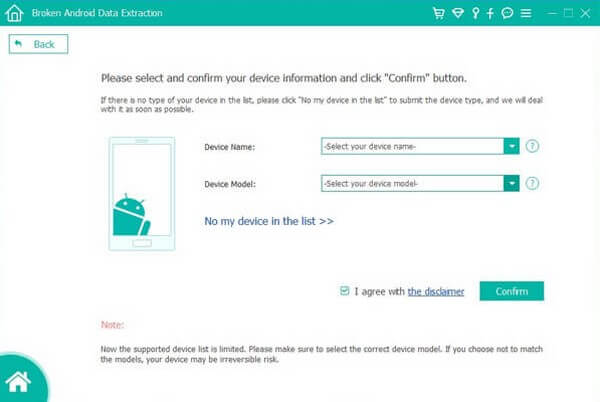
Napraw zamrożony, rozbity, czarny ekran lub zablokowany system Android na normalny lub Odzyskaj dane z uszkodzonego telefonu z Androidem lub karty SD.
- Napraw problemy z Androidem i odzyskaj dane z telefonu.
- Wyodrębnij kontakty, wiadomości, WhatsApp, zdjęcia itp. Z uszkodzonego urządzenia z Androidem lub karty pamięci.
- Dostępne są dane telefonu z Androidem i karty SD.
Krok 4Wejdź w tryb pobierania, przestrzegając wskazówek na interfejsie. Gdy program pobierze odpowiedni pakiet odzyskiwania dla twojego urządzenia, twój Android rozpocznie naprawę. Następnie dane Twojego urządzenia pojawią się na ekranie. Stamtąd wybierz zdjęcia, które chcesz wyodrębnić i uderzyć Recover aby zwrócić je do komputera.
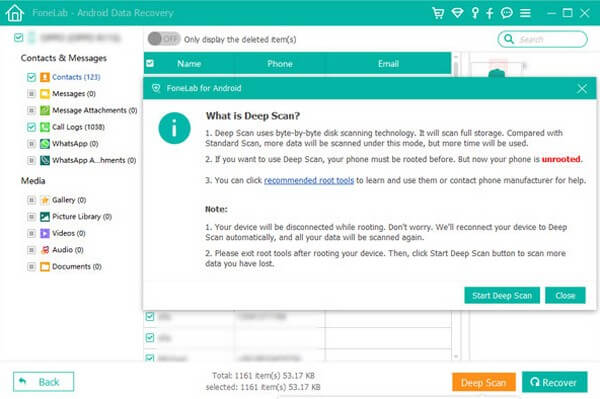
Jeśli Twoje urządzenie to nie Android, ale iOS, zapoznaj się z następną techniką pobierania zdjęć z iPhone'a.
Metoda 2. Użyj odzyskiwania danych iPhone'a FoneLab
Użytkownicy iPhone'a mogą skorzystać z FoneLab Odzyskiwanie danych iPhone'a. To narzędzie jest skuteczną metodą odzyskiwania utraconych lub usuniętych danych na iPhone'ach i innych urządzeniach z systemem iOS. Jedną z zalet tego programu jest możliwość podglądu zdjęć z iPhone'a przed ich odzyskaniem. Ogromną pomocą jest nie marnowanie czasu na wybieranie obrazów, których nie widać. Dzięki niemu będziesz mieć pewność, które konkretne zdjęcia wybrać i szybko je odzyskać. Poza zdjęciami FoneLab iPhone Data Recovery może zwrócić inne dane, takie jak dźwięk, kontakty, przypomnienia, WhatsApp, notatki, filmy, zdjęcia na Instagramie i inne.
Dzięki FoneLab na iOS odzyskasz utracone / usunięte dane iPhone'a, w tym zdjęcia, kontakty, filmy, pliki, WhatsApp, Kik, Snapchat, WeChat i inne dane z kopii zapasowej lub urządzenia iCloud lub iTunes.
- Z łatwością odzyskuj zdjęcia, filmy, kontakty, WhatsApp i inne dane.
- Wyświetl podgląd danych przed odzyskaniem.
- iPhone, iPad i iPod touch są dostępne.
Postępuj zgodnie z prostymi wskazówkami poniżej, jako przykład usuwania zdjęć z uszkodzonego iPhone'a za pomocą FoneLab Odzyskiwanie danych iPhone'a:
Krok 1Zainstaluj i uruchom FoneLab iPhone Data Recovery na swoim komputerze za pomocą Darmowe pobieranie przycisk w lewej dolnej części oficjalnej strony.
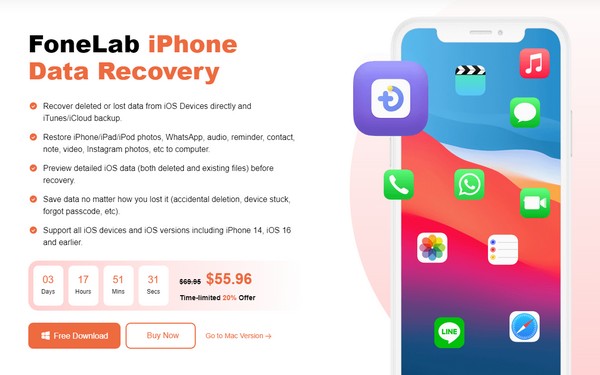
Krok 2Odzyskiwanie danych iPhone jest jedną z podstawowych funkcji głównego interfejsu narzędzia. Kliknij go, aby bezpiecznie odzyskać dane urządzenia. Możesz także wykorzystać inne później.
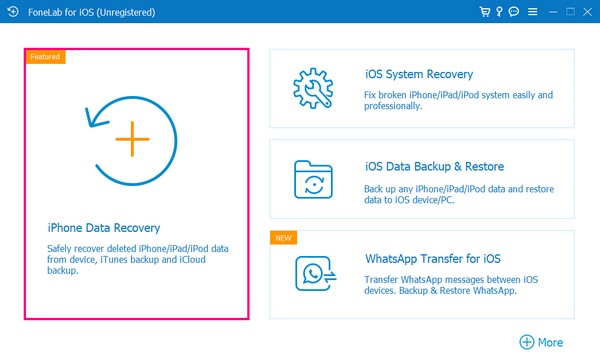
Krok 3Podłącz swój iPhone za pomocą kabla błyskawicy do komputera i zezwól programowi na dostęp do twoich danych. Później uderz w pojawiające się Scan przycisk narzędzia do przeglądania danych, w tym zdjęć.
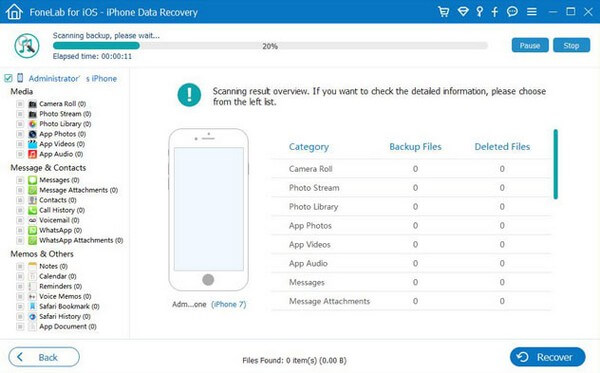
Krok 4Po zeskanowaniu przejdź do sekcji różnych zdjęć w interfejsie programu. Następnie wybierz te, które masz nadzieję zwrócić, zaznaczając je. Na koniec kliknij Recover w prawym dolnym rogu, aby przywrócić zepsute zdjęcia iPhone'a na komputerze.
Dzięki FoneLab na iOS odzyskasz utracone / usunięte dane iPhone'a, w tym zdjęcia, kontakty, filmy, pliki, WhatsApp, Kik, Snapchat, WeChat i inne dane z kopii zapasowej lub urządzenia iCloud lub iTunes.
- Z łatwością odzyskuj zdjęcia, filmy, kontakty, WhatsApp i inne dane.
- Wyświetl podgląd danych przed odzyskaniem.
- iPhone, iPad i iPod touch są dostępne.
Część 3. Często zadawane pytania dotyczące usuwania zdjęć z zepsutego telefonu
1. Czy możesz usunąć zdjęcia z zepsutego telefonu z czarnym ekranem?
To zależy od strategii, którą zastosujesz. Większość metod, które możesz znaleźć, nie może tego zrobić, ale profesjonalne programy, takie jak FoneLab Złamana ekstrakcja danych Androida Móc. To narzędzie może napraw kilka czarnych ekranów Androida, awaria systemu, atak wirusa itp. Następnie pozwala później wyodrębnić dane.
2. Jak mogę pobrać zdjęcia z telefonu komórkowego bez kabla USB?
Wypróbuj usługę Zdjęcia Google wspomnianą w powyższym artykule. Nie wymaga kabla USB, ale należy przygotować kopię zapasową. Jeśli nie, polecamy tzw FoneLab Złamana ekstrakcja danych Androida Zamiast. Wymaga kabla USB, ale jest bardziej wydajny i korzystny.
Napraw zamrożony, rozbity, czarny ekran lub zablokowany system Android na normalny lub Odzyskaj dane z uszkodzonego telefonu z Androidem lub karty SD.
- Napraw problemy z Androidem i odzyskaj dane z telefonu.
- Wyodrębnij kontakty, wiadomości, WhatsApp, zdjęcia itp. Z uszkodzonego urządzenia z Androidem lub karty pamięci.
- Dostępne są dane telefonu z Androidem i karty SD.
Dziękujemy za skorzystanie z narzędzi zalecanych w tym artykule. Jeśli napotkasz więcej problemów z urządzeniem, możesz spodziewać się rozwiązań dostarczonych na stronie FoneLab.
